Skype — бесплатное средство связи, которым в наши дни пользуется огромное количество людей. Через него можно передавать как сообщения, так и файлы. И если вдруг в важный момент у человека не окажется возможности зайти в Скайп, для него это может быть крайне неприятным и интересным вопрос: Почему не запускается Скайп? Тем важнее знать, как быстро восстановить работоспособность скайпа в случае возникновения проблем.
Итак, у нас вдруг неожиданно перестал работать Skype. Какие могут быть причины и что делать?
Свяжитесь с вашими знакомыми или друзьями (очевидно, придётся вспомнить, какие ещё есть способы, кроме скайпа;)) и спросите, запускается ли Скайп у них. Очень редко, но бывает такое, что скайп перестаёт работать по всему миру (например, в результате атаки хакеров на сервер). Тут вы не виноваты, но ничего и не изменить.
Решение: просто ждать. Обычно проблему исправляют так быстро, насколько это сделать в принципе возможно.
Если вы запускаете Скайп не со своего компьютера и/или не установили запоминание личных данных, то будет достаточно одного неверно введённого символа или ошибочно выбранного языка ввода, чтобы логин и пароль признали неверными. В таком случае запустить Skype, конечно, вы не сможете.
Решение: очевидно, вспомнить или восстановить свои данные.
Да, банально, но многие пользователи об этом забывают. Тем более что всё ещё нередко бывает так, что сообщение о пропаже сети появляется не на видном месте; или вообще, согласно системным данным, подключение вроде бы есть, а зайти ни на один сайт не получается. Быстро пощёлкайте в браузере те страницы, на которые сегодня ещё не заходили — если ничего не загружается, значит, нет сети.
Решение : подключиться к Интернету, проблемы с подключением решайте совместно с вашим провайдером.
Такое всё ещё иногда бывает: Скайп принимается за вредоносную программу и её доступ к интернету блокируется. Вот уж поистине «хорошая» услуга верного стража.
Решение: либо отключить файрволл полностью (но не рекомендуется неопытным пользователям, так как повышает вероятность заражения компьютера вирусами), либо просто добавить Skype для него в список исключений.
Такое редко уже, но можно встретить. Проблема в файле shared.xml, мешающем работе программы.

Решение: Нужно обновить Skype, Adobe Flash, Internet Explorer, .NET framework. Найдите файл либо вручную, либо через нажатие на «Пуск», потом «Программы», далее «Стандартные» и «Выполнить», теперь копипастим туда или вводим вручную «%APPDATA%Skype и щёлкаем на кнопку ОК. Тогда и откроется папка с файлом shared.xml. В любом случае, каким бы образом файл мы ни нашли, удаляем его. Всё, проблема должна разрешиться.
Даже если вы пользуетесь другим браузером, Скайп может глючить из-за настроек IE.
Решение: сбрасываем в Internet Explorer настройки на стандартные и/или удаляем его и устанавливаем новейшую версию.
Всё перечисленное выше — не ваши варианты? В таком случае что-то, не подпадающее под все предыдущие случаи, повредилось либо в программе, либо в операционной системе.
Решение: Их три — различной степени сложности.
Удачного восстановления работоспособности программы!
Долгое ожидание отклика от программы, медленная работа, ужасные графические искажения и прочие глюки, мешающие работать, − это неприятно. Проблемы рода «скайп завис», «вылетает», «тормозит» появляются на windows непростительно часто: обычное общение превращается в настоящую пытку с попытками угадать слово. Хватит это терпеть, нужно срочно прочитать эту статью, где подробно описаны все способы борьбы с такими вот ужасными проблемами.
Для начала разберемся с тем, что делать, если приложение постоянно не отвечает, а то и вовсе прекращает свою работу. Это очень быстро начинает раздражать, особенно если скайп вылетает постоянно, да еще и во время важного разговора.
Причин у этого очень много, начиная от устаревшего программного обеспечения и заканчивая сбоями в работе - перечислять их все не имеет смысла. Лучше сразу же перейти к решению.
Для начала попробуйте самое банальное - обновить операционную систему, Internet Exploper (как бы нелепо это не звучало) и сам скайп - " ".
Если это не подействовало, попробуйте следующее:
По сути, и все. Теперь давайте разберемся с проблемой, почему скайп виснет.
 Если скайп лишь иногда зависает, в этом нет ничего страшного - такое бывает, например, из-за перегрева компьютера. Но вот если он сильно глючит, причем делает это каждые пять минут, − это уже повод задуматься и заняться решением проблемы.
Если скайп лишь иногда зависает, в этом нет ничего страшного - такое бывает, например, из-за перегрева компьютера. Но вот если он сильно глючит, причем делает это каждые пять минут, − это уже повод задуматься и заняться решением проблемы.
Если у вас постоянно зависает вход в скайп и программа плохо работает сразу же после запуска, пройдите на один подзаголовок выше и посмотрите, как удалить один очень неприятный файл. Корни у этих проблем одинаковые.
Если скайп виснет даже при наборе сообщения, присмотритесь к системным требованиям - вполне возможно, что ваш компьютер не отвечает даже минимальным. Так же вполне возможно, что у вас открыто много различных фоновых программ, забирающих себе всю оперативную память.
Если версия про минимальные требования подтвердилась, поставьте себе старую версию программы.
Теперь давайте поговорим про телефоны.
 По сути, пока он висит, делать ничего не нужно. Лишние судорожные нажатия по экрану только еще больше раззадорят программу. А вот когда все уже отвисло…
По сути, пока он висит, делать ничего не нужно. Лишние судорожные нажатия по экрану только еще больше раззадорят программу. А вот когда все уже отвисло…
Если это первый и единственный случай, просто перезагрузите устройство. Но вот если скайп регулярно тормозит систему, дела уже плохи.
Сделайте вот что:
К сожалению, ничего больше сделать пока нельзя. Ни причину багов, ни их решение не могут найти уже долгие годы.
Теперь же вновь перейдем к компьютерам.
 Если скайп стал часто не отвечать, не спешите ругаться на разработчиков и клясть их всеми известными плохими словами. Возможно, проблема именно в вас.
Если скайп стал часто не отвечать, не спешите ругаться на разработчиков и клясть их всеми известными плохими словами. Возможно, проблема именно в вас.
Скайп для виндовс виснет даже при плохой скорости интернета - он слишком чувствителен к подобным вещам. Так что для начала просто попытайтесь прогрузить какой-нибудь «Яндекс». Прошло полчаса, а появилась только беленькая панель? Так чего же вы ждете от скайпа?
Можете попытаться и вовсе удалить папку «Skype» (как ее найти, описано в самом начале статьи). Правда, при таком раскладе вы не только сбросите все настройки и, возможно, этим предотвратите вылеты, но и удалите все свои переписки, сохраненные логины и пароли.
В крайнем случае, если ничего не помогает, вы можете перейти на более старую версию скайпа. Это совсем не сложно. Для начала просто удалите полностью старый (для этого можно использовать одну из специальных программ). Потом вбейте в поисковую систему что-то вроде «Старые версии скайп». Качаете и устанавливаете, как вы это делаете обычно.
С этим мы разобрались. Самое время перейти к обсуждению «зеленого робота».
 Для начала попробуйте просто почистить кэш.
Для начала попробуйте просто почистить кэш.
Для этого зайдите в:
Если это не помогло, то при помощи того же меню (Настройки - Приложения) вновь выйдите на скайп и нажмите на кнопку рядом, озаглавленную как «Удалить». После этого вновь найдите приложение в маркете и скачайте заново.
Еще одно достаточно рисковое решение - это сбросить все настройки телефона обратно до заводских. Учтите – в таком случае все, включая и любимый рабочий стол, придется настраивать заново. Так что трижды подумайте.
Но ладно если программа сама виснет, так ведь она и систему за собой иногда тянет!
Например, бывает и так, что от скайпа просто вылетает игра! И что в таком случае делать?
Но, к сожалению, решений проблемы очень мало. Если вам не помогло ничего из описанного выше, остается только одно - смиренно выбирать. Или музыка, Ворд и игры, или скайп и общение.
Есть и промежуточное решение - не пользоваться видеосвязью.
Теперь поговорим о паре проблем, которые еще не были нами упомянуты.
Если у вас часто тормозит видео, то попробуйте обновить все драйвера для видеокарты. Вполне возможно, что для видеокарты установлены стандартные, которые нашлись в системе. Куда лучше скачать «родные» с официального сайта. Чаще всего такая проблема посещает ноутбуки от самсунг, но и с ПК такие казусы бывают.
Чтобы устранить тормоза видео в убунту, последовательно наберите в терминале:
По сути, справится с такими проблемами совсем не сложно, главное понимать, что вы делаете. Не переживайте, не впадайте в панику и поймите: любая проблема разрешима.
Многие пользователи стандартной компьютерной техники, планшетов или же мобильных телефонов обязательно знакомы с работой таких удобных сервисов, как текстовые редакторы, мультимедийные плееры и развлекательные игры, однако гарантированным лидером среди этого большого перечня непременно будет Skype. Это уникальная разработка современных ученых, которая ежедневно делает ближе миллионы людей, дарит радость и исключительно положительные эмоции.
Однако, в некоторых случаях могут возникать непредсказуемые ситуации, которые связаны со всевозможными неполадками в работе программы Skype. Поэтому, простые советы и подсказки с легкостью помогут даже новичку устранить любые трудности.
Профессиональные программисты четко классифицировали основные проблемы и трудности, которые связаны с неполадками в работе программы Skype. Основные из них такие:
Важно: чаще всего неполадки возникают при работе со Skype, версия которого не раньше 5.6.
В случае обнаружения данных признаков, не стоит отчаиваться, так как для их устранения существует множество эффективных и действенных способов.
Если у вас не включается скайп что делать вам подскажут наши полезные советы, разработанные профессиональными программистами и опытными пользователями программы Skype. Для успешного устранения всех трудностей и преград в налаженной работе Skype, вам стоит точно выполнять все советы.
Если у вас компьютер работает на основе операционной системы Windows (это могут быть любые версии: Vista, 7 или же ХР), вам необходимо выполнить ряд последовательных действий:

Если у вас компьютер с операционной системой Мас, вы должны выполнить такое:
Таким образом, любые неполадки при загрузке популярной программы Skype – это мелочи, так как для их успешного разрешения существуют множество полезных советов и подсказок профессионалов.
Практически у каждого пользователя интернет установлен Skype. Для этой программы разработано много приложений, таких , разного рода автоответчики и много других приятностей. Ну и, конечно же, не обходится без вирусов. Но сейчас речь пойдет не об этом.
В последние время, мы слышим от наших знакомых, друзей, такие слова: не запускается Skype, не могу добавить контакты в Skype, или еще хуже, после обновления Skype белое окно и нет полей для ввода логина и пароля.
Вот сейчас и попробуем разобрать, почему такое происходит и как от этого избавиться. Это обычный «баг» Skype, который до сих пор не исправили. Что доставляет проблемы пользователям.
Стабильная и бесперебойная работа. Версий Skype начинается с версии 5.6.
Работа этих версий Skype напрямую зависит от Internet Explorer и Windows Scripting Engine . Для захода в Skype, требуется доступ к JavaScript и выполнения задач ActiveX . В связи с тем что, на некоторых установленных системах Windows,настройки Internet Explorer не установлены нужным образом, эти функции не выполняются.
Поэтому и происходят разного рода проблемы, при заходе в Skype и добавления контактов.
Это действие поможет зайти в Skype.Но это временное решение для авторизации в Skype.
1) Выходим из программы (кликнуть правой кнопкой на Skype внизу в трее и выход). Если потребуется, завершите процесс Skype, если он активен.
2)Переходим в диск С : папка Program Files , находим папку Skype и переходим в папку Phone .
Кликаем на Skype и далее кликаем правой кнопкой мыши:отправить /рабочий стол (создать ярлык) . На рабочем столе будет создан второй ярлык. Кликаем на созданный ярлык, затем правой кнопкой мыши жмем свойства.
В появившемся окне в строке «C:\Program Files\Skype\Phone\Skype.exe «, ПРОПИСЫВАЕМ ЧЕРЕЗ ПРОБЕЛ такую команду /legacylogin и кликаем применить.

Теперь можно зайти в Skype, запустив через созданный ярлык. Программа Skype запустится в старом окне (версии Skype), не требует настроек Internet Explorer.
1) В исключительных случаях можно исправить проблему с помощью автоматических действий с помощью «Fix it ». Скачать его можно тут: (Для Windows 8 Fix не работает). После загрузки, запустите и следуйте указаниям мастера установки.Увы, но этот способ не всегда помогает.
Skype – очень популярная программа для общения между пользователями в интернете. Кроме того, приложение позволяет совершать звонки на любые телефоны во многих странах мира по выгодным тарифам, отправлять текстовые сообщения, проводить конференции и так далее.
Естественно, что как и с другими программами, со Скайп бывают проблемы и достаточно часто. К счастью большинство из них решить достаточно просто.
Рассмотрим основные типы проблем со Skype:
Возможных проблем с запуском достаточно много и они возникают по разным причинам, тем не менее большинство из неприятностей можно достаточно легко устранить.
Рассмотрим основные причины проблем с запуском Skype:
Очень многие пользователи при запуске получают ошибку и не могут подключиться из-за собственной невнимательности. Многие неверно вводят логин и пароль, а также часто вообще забывают подключиться к сети.
Корректная работа Skype возможна только при подключенном и правильно работающем интернете. Если нет соединения, Скайп не работает именно по этой причине. Технические работы на стороне провайдера, плохое качество связи и другие проблемы приведут к невозможности использования приложения.
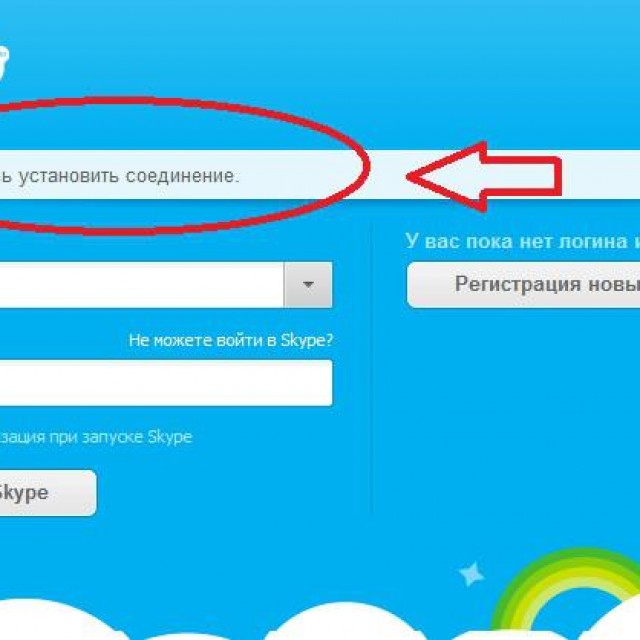
Чаще всего с проблемами из-за некачественной работы сети сталкиваются пользователи мобильного интернета. При этом может появиться сообщении, что не удалось установить соединение с сервером.
Еще одна распространенная проблема – вирусы и другие вредоносные программы. Эти вредители могут нарушить работу любых приложений и привести к потере данных.
Даже установленное антивирусное программное обеспеченье не может служить гарантией 100% защиты.
Сами антивирусы и файерволы тоже могут принести немало проблем в случае, если давно не проходило их обновление или настройка выполнена некорректно. В этом случае обычно случае система выдает ошибку, Скайп не включается. Могут появиться сообщения о проблемах с соединением и так далее.
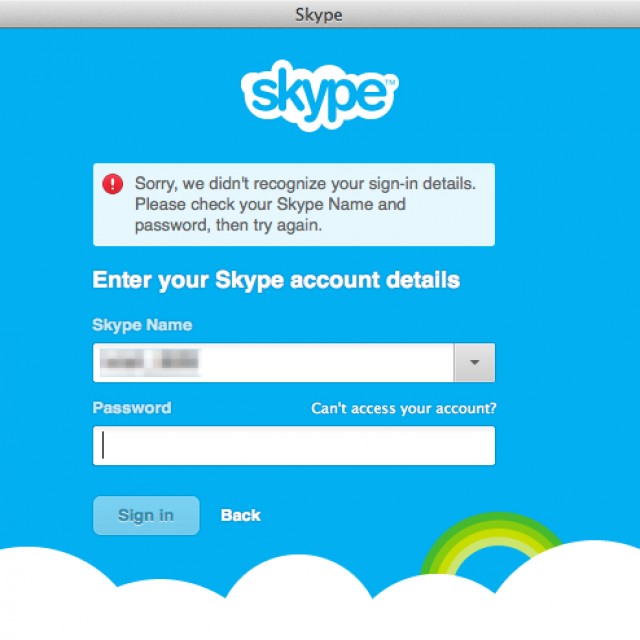
Технические сбои на стороне серверов компании разработчика встречают очень редко. В этом случае проблему испытывают сразу множество пользователей со всего мира. Устраняют такие неполадки очень быстро. Они, обычно, не требуют вмешательства со стороны пользователя.
Большинство проблем, связанных с запуском, пользователь может решить самостоятельно, не прибегая к помощи специалистов.
Рассмотрим, какие действия необходимо выполнить для того, чтобы заставить Скайп работать:
Очень часто пользователи испытывают проблемы с запуском из-за собственной невнимательности, просто забыв выполнить вход в интернет. Поэтому, прежде всего, удостоверьтесь в подключении к интернету.
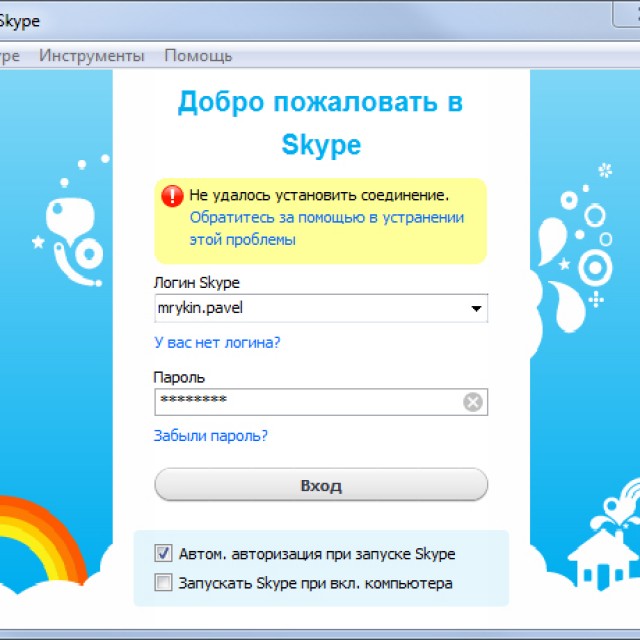
В случаях, когда зайти на другие ресурсы получается без проблем надо обратить внимание на скорость соединения. Слишком низкая скорость может не позволить программе запуститься. Можно заметить резкое падение качества соединения визуально или воспользоваться специальными ресурсами для тестирования, например, speedtest.net.
Если скорость соединения слишком мала или его не удается установить, то необходимо проверить состояние лицевого счета и обратиться в техническую поддержку провайдера.
Правильность ввода логина и пароля необходима для входа в аккаунт Skype и без нее дальнейший запуск невозможен. Для исключения ошибок рекомендуется сначала ввести регистрационные данные в блокноте и просто скопировать их в окно авторизации.
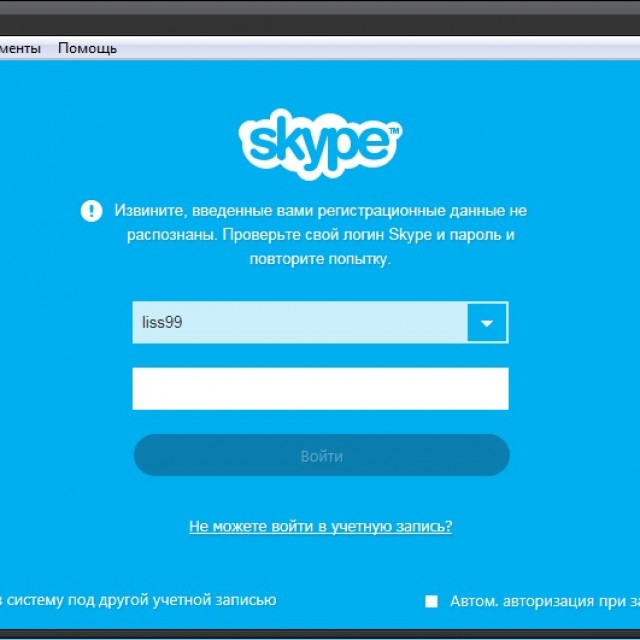
Перезагрузка компьютера часто помогает решить многие неполадки при запуске приложения. Рекомендуется выполнять перезагрузку ОС после установки любого программного обеспечения или при возникновении проблем.
Вирусы являются одной из основных проблем, вызывающих сбои в программном обеспечении. Если вовремя не производить проверку системы и удаление нежелательных приложений, то неполадок избежать не удастся. Кроме того, 100% гарантии защиты от вирусов просто не существует.
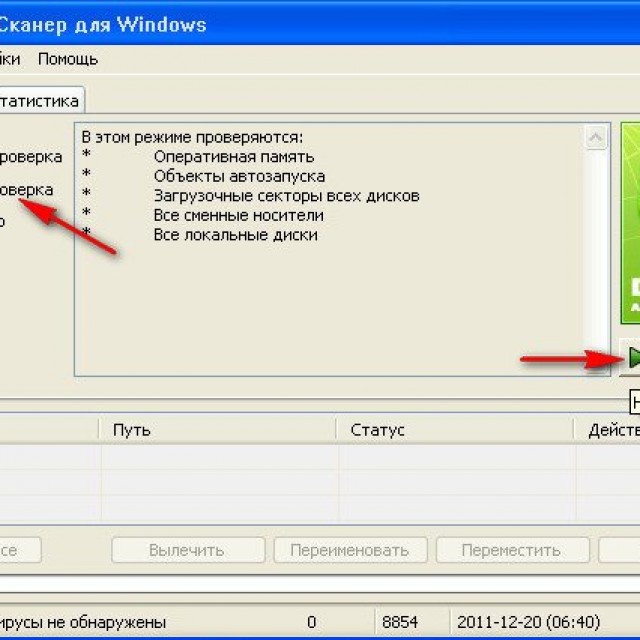

Сами программы для защиты компьютера могут также доставить проблемы при попытках запустить Скайп. Это может быть вызвано не верными настройками, устаревшей версией или несовместимостью ПО.
Рассмотрим способ решения ошибок при запуске, связанных с антивирусами и файерволами:
Дополнительно следует помнить, что использование «пиратских» антивирусов, скаченных из неизвестных источников, может привести к большим проблемам. Загружать приложения следует только на сайте разработчика.
Сброс настроек в некоторых случаях позволяет устранить ошибки при входе в аккаунт и удалить некорректную конфигурацию.
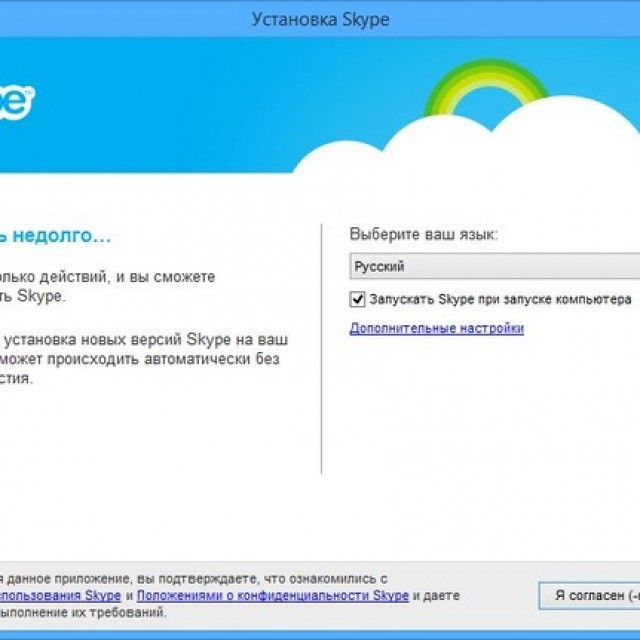
Основные способы сброса настроек:
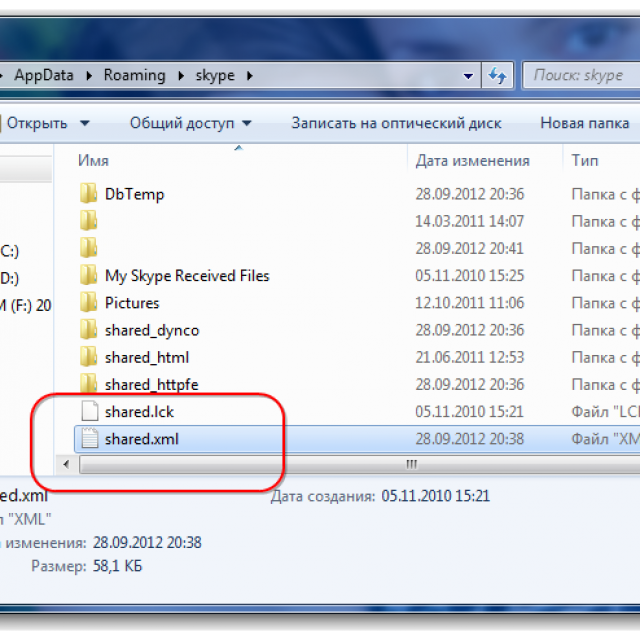
Совет. Если при запуске скайп появляется белый экран вместо окна авторизации, то надо открыть свойства ярлыка нажав на нем правой кнопкой и в строку запуска добавить /legacylogin.
Переустановка приложения в ряде случаев также помогает устранить возникшие неполадки с запуском, сбросить настройки и установить последнюю версию программы.
Переустановку Skype необходимо выполнять в следующей последовательности:
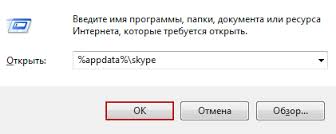
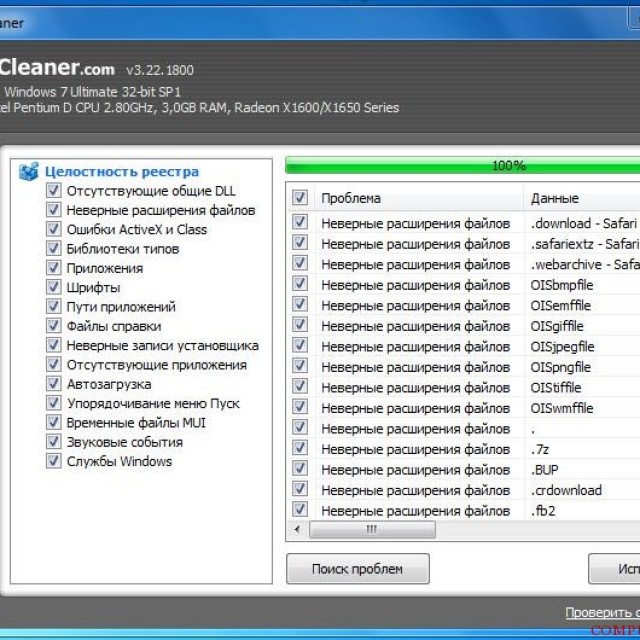
В вариантах, когда все перечисленные способы устранения неполадок не помогают, а доступ в Skypeнеобходим, можно посоветовать загрузить специальную носимую версию или как ее еще называют portable. Она запускается прямо из своей папки и не вносит изменения в систему.
Большинство проблем с запуском Скайп пользователи могут устранить самостоятельно. В случаях, когда это не получается можно обратиться за технической поддержкой к разработчикам или в сообществе пользователей.